设置区域(打印设置)
设置要用于打印的打印机、纸张、打印质量等。
 注释
注释
- 根据要使用的打印机,显示的项目有所不同。
- 根据要使用的打印机,可用的介质类型、纸张尺寸和纸张来源有所不同。
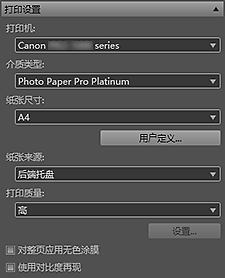
- 打印机
- 选择要使用的打印机。
在计算机上安装的打印机中,只有支持Print Studio Pro的打印机出现在列表中。 注释
注释- 要打印高动态范围(完整的16位工作流)图像,请选择XPS打印机驱动程序(Canon XXX series XPS)。 (“XXX”表示型号名称。)
- 介质类型
- 选择要使用的纸张类型。
- 纸张尺寸
-
选择要使用的纸张尺寸。
- 用户定义...
- 显示用户定义纸张尺寸对话框,以便设置纸张宽度和高度。
 注释
注释- 在用户定义...中添加纸张时,设置的纸张名称将出现在纸张尺寸列表中。
- 纸张来源
- 选择纸张来源。
- 打印质量
-
根据要打印的数据,从最高、高、标准和用户定义中选择打印质量。
- 设置...
-
选择用户定义并单击该按钮以显示打印质量设置对话框,可以在该对话框中更详细地设置打印质量级别。
向右移动滑块以提高质量,向左移动滑块以提高打印速度。
 重要事项
重要事项- 当在高级打印设置对话框中选中始终以最佳质量设置打印复选框时,此设置不可用。
 注释
注释- 根据所选的打印机和介质类型,可以设置的打印质量级别会有所不同。
- 对整页应用无色涂膜
-
当选中该复选框时,晶亮色(CO)墨水将应用至整个可打印区域。
当未选中该复选框时,晶亮色(CO)墨水将仅应用至打印区域(白色区域除外)。应用区域示例
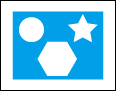
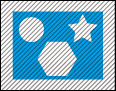
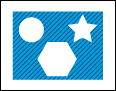
原稿图像 当选中对整页应用无色涂膜复选框时 当未选中对整页应用无色涂膜复选框时 阴影区域:应用晶亮色(CO)墨水的区域
 重要事项
重要事项- 根据所选的打印机和介质类型,该功能可能不可用。
- 使用对比度再现
-
选中该复选框可减少打印照片时出现的清晰度降低现象。
 重要事项
重要事项- 根据所选的打印机和介质类型,该功能可能不可用。
- 如果正在使用32位操作系统,则该功能不可用。
- 建议使用内存为16GB或更多的计算机。 要在内存不足的计算机上使用,请一次打印一张纸。 有关详细资料,请参见注意事项(Print Studio Pro)。
- 根据主体,效果可能不明显。

